Необходимые настройки DNS необходимы для того, чтобы Mac мог успешно получать доступ к интернет-доменам, будь то веб-сайт, например http://osxdaily.com или удаленный сервер. DNS, который обозначает сервер доменных имен, по существу преобразует числовые IP-адреса в читаемые домены, с которыми знакомы большинство пользователей Интернета, и, таким образом, без должным образом функционирующего DNS-сервера вы часто будете сталкиваться с ошибками поиска DNS или медленнее ожидаемого доступа.
Хотя большинство провайдеров интернет-серверов предлагают свои собственные DNS-серверы, и большинство компьютеров Mac будут использовать DNS от DHCP или Wi-Fi-маршрутизатора, пользователи Mac иногда хотят сами изменить настройки DNS на пользовательские серверы, возможно, для повышения производительности или для устранения неполадок. Это легко сделать в MacOS и Mac OS X, поскольку мы подробно остановимся на этом пошаговом руководстве.
Добавление, редактирование и настройка параметров DNS-сервера в Mac OS X
- Перейдите в меню Apple и выберите «Системные настройки»,
- Выберите панель управления «Сеть», выберите сетевой интерфейс с левой стороны (например, «Wi-Fi» или «Ethernet»), затем нажмите кнопку «Дополнительно» в правом нижнем углу окна «Сеть»
- Выберите вкладку «DNS» в верхней части экрана.
- Чтобы добавить новый DNS-сервер: нажмите кнопку [+] plus
- Чтобы изменить существующий DNS-сервер: дважды щелкните IP-адрес DNS, который вы хотите изменить.
- Чтобы удалить DNS-сервер: выберите IP-адрес DNS-сервера, затем нажмите кнопку [-] минус или нажмите клавишу удаления
- Закончив вносить изменения в настройки DNS, нажмите кнопку «ОК»
- Теперь нажмите «Применить», чтобы изменения DNS вступили в силу, закройте Системные настройки, как обычно
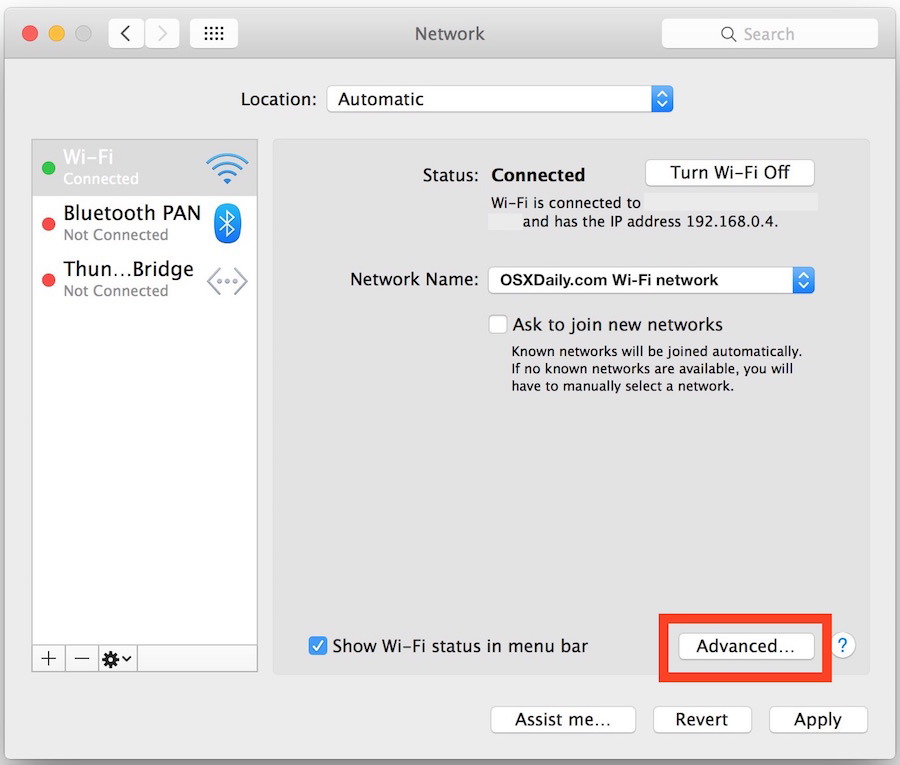
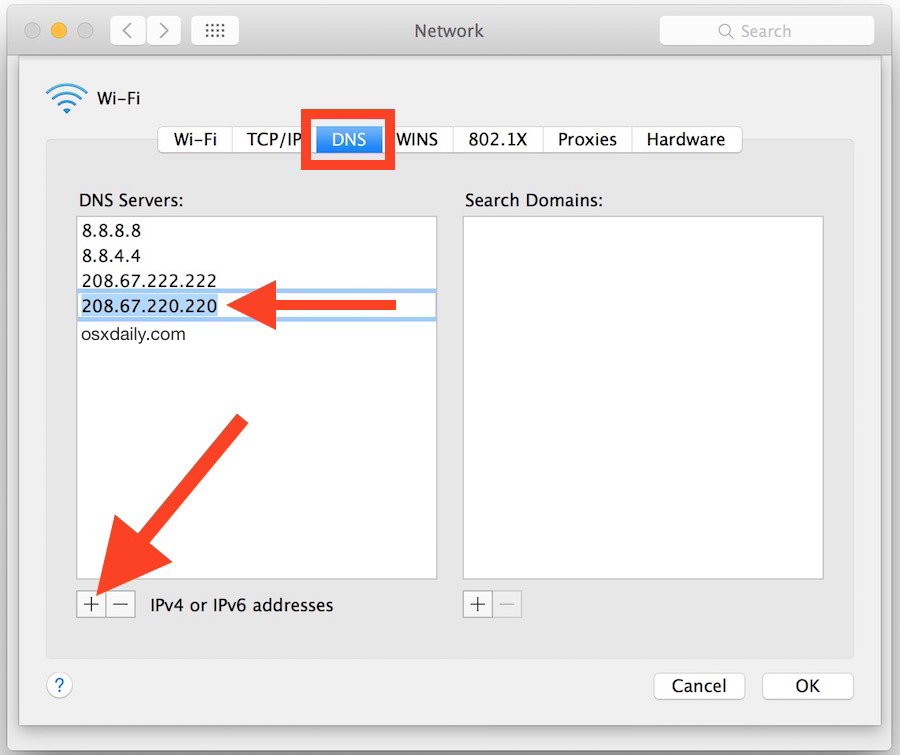
Сначала будут доступны самые верхние DNS-серверы, поэтому для достижения наилучших результатов вы захотите установить наиболее эффективные серверы в верхней части списка. В приведенных выше примерах экранного снимка серверы DNS Google (8.8.8.8 и 8.8.4.4) размещаются над серверами OpenDNS, причем оба из них быстрее, чем DNS-серверы, предоставленные ISP, как определено NameBench для этой сетевой среды.
В зависимости от того, что вы делаете и почему вы изменяете настройки DNS, вы можете сбросить кеш DNS, чтобы изменения вступили в силу, это особенно верно при редактировании файла hosts. Пользователи Mac могут очищать кэши DNS в OS X El Capitan и новее с этой командой, а также для конкретных версий Yosemite с этой командой и даже более ранних версий OS X с этим. Кроме того, вам может потребоваться закрыть и перезапустить некоторые приложения для изменений DNS для переноса на них.
Продвинутые пользователи Mac также могут настроить DNS из командной строки в Mac OS X, хотя этот подход, очевидно, немного более технический, чем просто изменение настроек с помощью панели предпочтений сети. И, конечно же, те, кто на мобильной стороне вещей, могут изменить DNS в iOS, если это необходимо.










